ما هو وضع تقييد المحتوى على YouTube وكيفية تمكينه أو تعطيله
نشرت: 2021-05-19YouTube عبارة عن نظام أساسي به محتوى يستمتع به أي شخص وكل شخص ، لكن هذا لا يعني أن كل مقطع فيديو على YouTube آمن للمشاهدة. للمساعدة في جعل النظام الأساسي أكثر أمانًا للأطفال والمراهقين للاستمتاع به ، يقيد YouTube بعض المحتويات للبالغين أو التي يحتمل أن تكون خطرة بحيث يمكن للبالغين فقط مشاهدتها.
هذه هي ميزة وضع تقييد المحتوى في YouTube قيد التشغيل ، مما يسمح للآباء ومسؤولي الشبكة بحظر مقاطع فيديو وقنوات YouTube التي تحتوي على مواضيع يحتمل أن تكون غير آمنة من العرض. إليك كل ما تحتاج لمعرفته حول وضع تقييد المحتوى على YouTube ، بما في ذلك كيفية تمكينه أو تعطيله على حسابك.
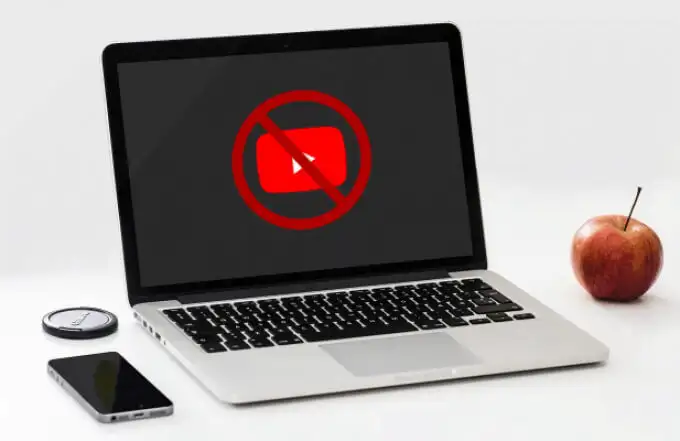
ما هو وضع تقييد المحتوى على YouTube؟
لمساعدتك في فهم وضع تقييد المحتوى على YouTube ، من المهم معرفة المزيد عن نوع المحتوى الذي تسمح به Google على نظامها الأساسي.
عندما يتم إنشاء قناة على YouTube ، يتعين على منشئ المحتوى التأكد من أن المحتوى الذي ينشره يتوافق مع إرشادات معينة ، مما يعني أنه آمن لمشاهدته على نطاق أوسع على YouTube. هذا يعني أنه لا يُسمح عادةً بمقاطع الفيديو التي تتضمن محتوى جنسيًا أو يحض على الكراهية أو خطيرًا ، بما في ذلك لغة بذيئة أو مواضيع للبالغين.
تعرض مقاطع الفيديو التي تنتهك إرشادات مجتمع YouTube (كما تُعرف هذه القواعد) خطر إبطال تداولها أو حظرها أو حذفها. يتم اتخاذ هذه القرارات من خلال المراجعة اليدوية أو فحص الذكاء الاصطناعي على مستوى الحساب. يتم تطبيق "وضع تقييد المحتوى" حتى إذا لم يكن الفيديو سيئًا بما يكفي لخرق هذه الإرشادات ، ولكنه لا يزال يحتوي على محتوى مشكوك فيه.
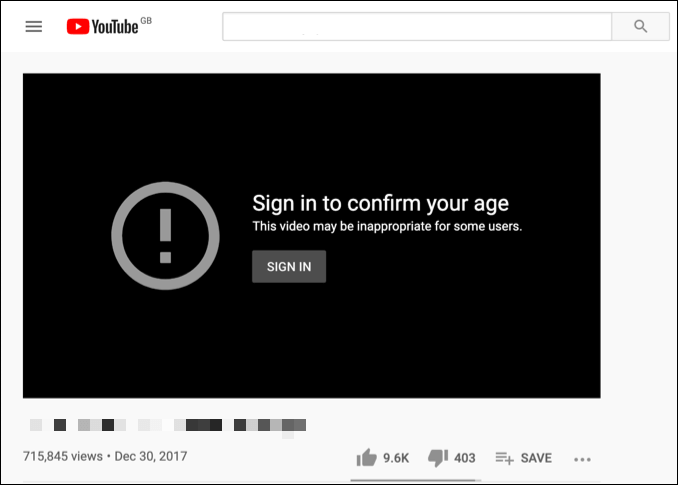
يحد هذا من جمهور الفيديو على مستخدمي YouTube الذين سجلوا الدخول والذين يبلغون من العمر ما يكفي لعرض المحتوى. لن تظهر مقاطع الفيديو المقيدة عادةً باستخدام أداة البحث ، ويمكن حذفها (بعد المراجعة اليدوية التالية) في وقت لاحق. إذا تم تشغيل وضع تقييد المحتوى في حسابك ، فلن تتمكن من مشاهدة مقاطع الفيديو المقيدة مثل هذه.
هذه ميزة جيدة (على الرغم من أنها ليست مضمونة) للرقابة الأبوية تساعد على الحد من تعرض الجماهير الأصغر سنًا للمحتوى الخطير أو غير الآمن. هذه الميزة مفيدة أيضًا في بعض إعدادات العمل أو الإعدادات العامة ، مثل جهاز الكمبيوتر في مكان العمل ، حيث قد لا يكون عرض محتوى معين مناسبًا.
كيفية تمكين أو تعطيل وضع تقييد المحتوى على YouTube على جهاز الكمبيوتر أو جهاز Mac
وضع تقييد المحتوى هو ميزة أمان لا يمكنك تعطيلها إلا إذا قمت بتسجيل الدخول باستخدام حساب Google الخاص بك. يجب أن يكون عمرك أكثر من 18 عامًا لتعطيل هذه الميزة ، حيث يقيد YouTube تلقائيًا المحتوى الذي قد يكون غير آمن للمستخدمين دون السن القانونية.
إلى جانب حظر عرض الفيديو ، فإنه يمنع أيضًا المستخدم من عرضه أو إضافة تعليقات إليه. يمكنك تعطيل الميزة في إعدادات حساب Google إذا كان عمرك يزيد عن 18 عامًا. إذا كان عمرك أقل من 18 عامًا ، فلن تتمكن من تعطيل وضع تقييد المحتوى ، حيث يتم تقييد الميزة بناءً على تاريخ ميلادك.
- لتمكين أو تعطيل وضع تقييد المحتوى على YouTube على جهاز كمبيوتر شخصي أو جهاز Mac ، افتح موقع YouTube على الويب في متصفحك. إذا لم تكن قد سجلت الدخول بالفعل ، فحدد زر تسجيل الدخول في الجزء العلوي الأيسر.
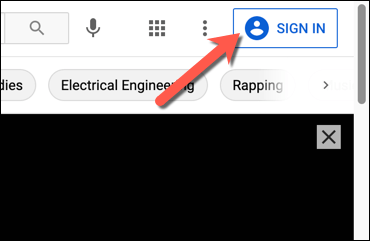
- بمجرد تسجيل الدخول ، ارجع إلى صفحة YouTube الرئيسية إذا لم تتم إعادة توجيهك تلقائيًا. حدد رمز ملف التعريف الخاص بك في الجزء العلوي الأيسر ، ثم حدد وضع تقييد المحتوى من القائمة.
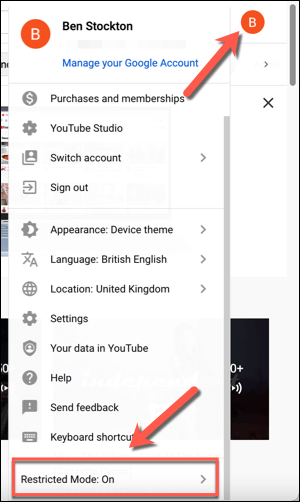
- لتمكين وضع تقييد المحتوى في YouTube أو تعطيله بسرعة ، حدد شريط التمرير تنشيط وضع تقييد المحتوى . يتحول لون شريط التمرير إلى اللون الرمادي عند إلغاء تنشيط الوضع ، ويتحول لونه إلى اللون الأزرق عند تنشيطه. سيؤدي هذا إلى تنشيط (أو إلغاء تنشيط) الوضع مؤقتًا فقط في متصفحك المفتوح - يمكنك (والمستخدمون الآخرون) تعطيله بسهولة عن طريق تكرار هذه الخطوات.
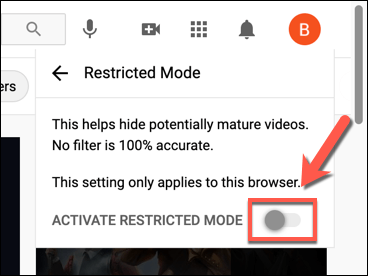
- إذا كنت ترغب في تمكين وضع تقييد المحتوى بشكل دائم في متصفحك الحالي ، فحدد شريط التمرير لتمكين وضع تقييد المحتوى ، ثم حدد قفل وضع تقييد المحتوى في رابط هذا المتصفح أدناه. هذا يفرض على أي شخص يستخدم متصفحك الحالي تقديم كلمة مرورك لإزالة القفل في المستقبل.
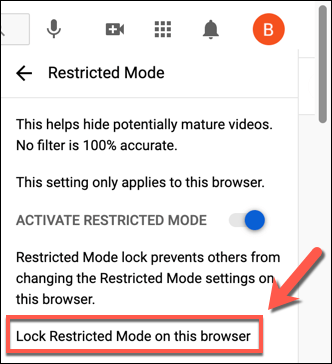
- ستحتاج إلى تسجيل الدخول مرة أخرى في هذه المرحلة ، لذا اتبع الإرشادات التي تظهر على الشاشة للقيام بذلك ، باستخدام اسم المستخدم وكلمة المرور لحساب Google الخاص بك للمصادقة. بمجرد القيام بذلك ، سيظل وضع تقييد المحتوى ممكّنًا ومغلقًا في مكانه مع ظهور شريط التمرير باللون الرمادي ، مما يعني أنه لا يمكنك تغيير الإعداد. يمكنك تعطيله عن طريق تحديد رمز ملف التعريف الخاص بك> وضع تقييد المحتوى > فتح الوضع المقيد في هذا المستعرض والمصادقة باستخدام كلمة مرور الحساب الصحيحة.
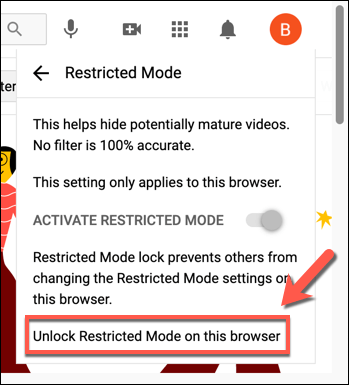
يجب أن تساعدك الخطوات المذكورة أعلاه في تمكين أو تعطيل وضع تقييد المحتوى في متصفحك ، ولكن الخطوات ليست على مستوى الحساب ، وستحتاج إلى تكرار الخطوات على الأجهزة الأخرى.

كيفية تمكين أو تعطيل وضع تقييد المحتوى على YouTube على الأجهزة المحمولة
إذا كنت تستخدم تطبيق YouTube على أجهزة Android أو iPhone أو iPad ، فستحتاج إلى التأكد من تسجيل الدخول بالحساب الصحيح قبل المتابعة. ستختلف الخطوات بناءً على ما إذا كنت تستخدم جهاز Android أو Apple.
على أجهزة Android
- على نظام Android ، افتح تطبيق YouTube وحدد رمز ملف التعريف الخاص بك في الجزء العلوي الأيسر.
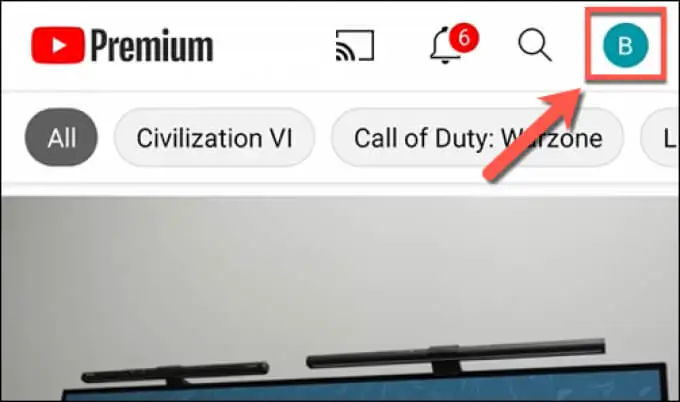
- في قائمة الحساب ، حدد خيار الإعدادات .
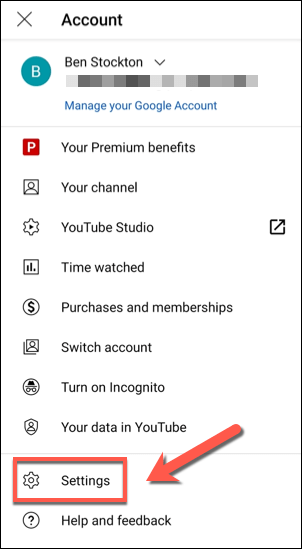
- في قائمة الإعدادات ، انقر فوق الخيار العام .
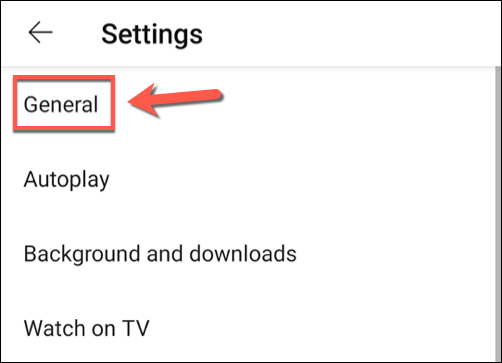
- لتمكين أو تعطيل وضع تقييد المحتوى ، انقر فوق شريط التمرير " وضع تقييد المحتوى ". إذا كان شريط التمرير رماديًا ، فسيتم تعطيل الوضع. إذا كان شريط التمرير أزرق ، فسيتم تمكين الوضع. سيتم تطبيق الإعداد على جهازك الحالي فقط.
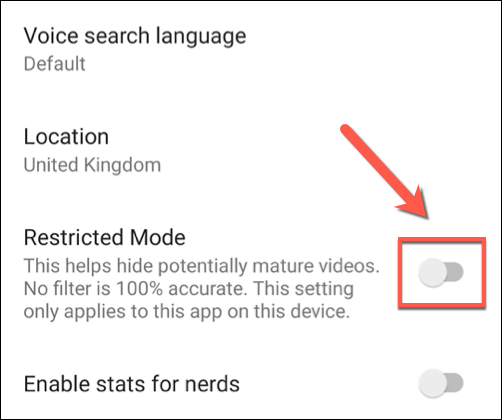
على أجهزة iPhone أو iPad
- لتمكين أو تعطيل وضع تقييد المحتوى على YouTube على iPhone أو iPad ، افتح تطبيق YouTube وقم بتسجيل الدخول. بمجرد تسجيل الدخول ، حدد رمز ملف التعريف الخاص بك في الجزء العلوي الأيسر.
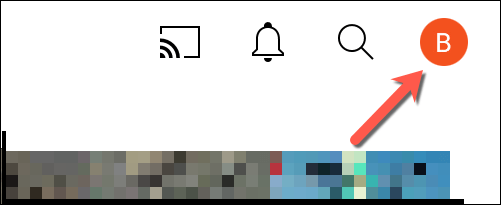
- من هناك ، حدد الإعدادات للوصول إلى قائمة إعدادات التطبيق.
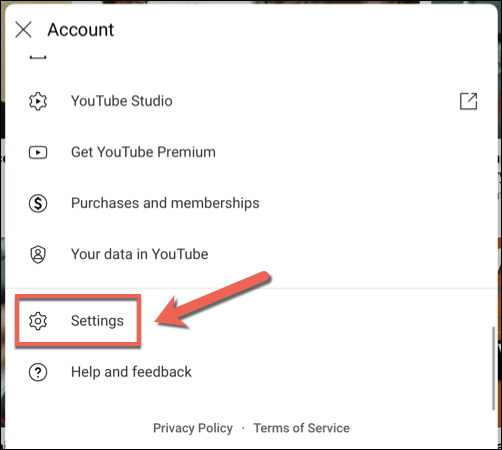
- في قائمة الإعدادات ، حدد شريط التمرير بجوار خيار وضع تقييد المحتوى لتمكين الميزة أو تعطيلها. إذا تحول لون شريط التمرير إلى اللون الرمادي ، فسيتم تعطيل وضع تقييد المحتوى على جهازك (ولكن لا توجد أجهزة أخرى) ، بينما يشير شريط التمرير الأزرق إلى تمكين وضع تقييد المحتوى.
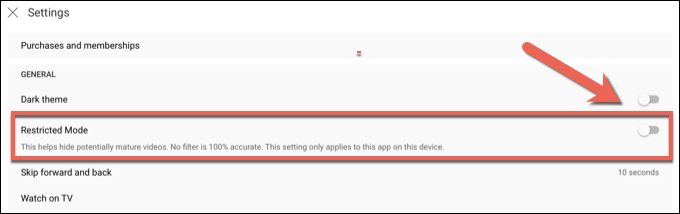
حماية نفسك على موقع يوتيوب
حتى إذا قمت بتمكين وضع تقييد المحتوى على YouTube ، فهذا ليس حلاً مثاليًا ، وقد تسقط بعض مقاطع الفيديو غير الآمنة من خلال الفجوات. إذا كان الأمر كذلك ، فقد تحتاج إلى التفكير بشدة في بعض بدائل YouTube التي توفر حماية أفضل ، خاصة إذا كنت قلقًا بشأن مشاهدة الأطفال والمراهقين لمحتوى غير آمن.
هناك الكثير من النصائح والاختصارات على YouTube التي يمكنك تجربتها للاستفادة بشكل أفضل من النظام الأساسي إذا كنت بالغًا. إذا كنت ترغب في التخلص من الإعلانات ، فيجب أن تفكر في اشتراك YouTube Premium (طالما يعمل YouTube بشكل صحيح). إذا كنت تواجه مشكلة ، فلا تنس أنه يمكنك حذف حسابك على YouTube تمامًا.
